Unreal Engine ゲーム制作体験会レポート(その①)の続き。
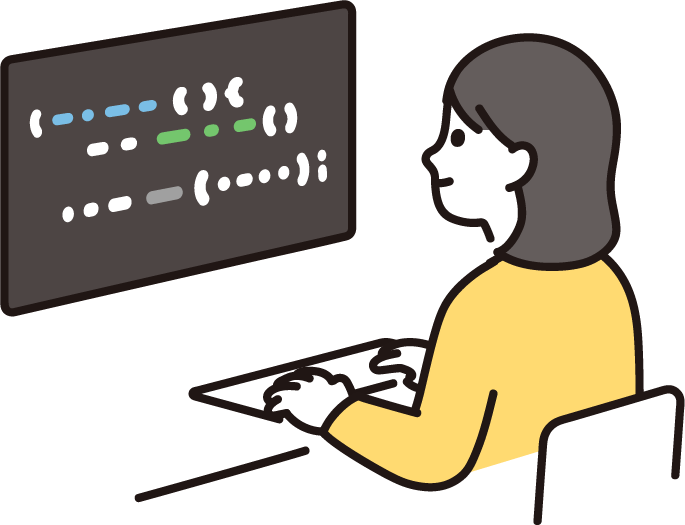
前回はEnemyの配置まで完了したので今回はマテリアルを付けていきます。
EnemyフォルダにMaterialフォルダを新規作成。
Materialフォルダを開いて、フォルダ内で右クリック>マテリアルを作成。
こうなる。
マテリアルファイルをダブルクリックで、マテリアル用の画面を開く。
左側のように、キーボードの1、2、3等を押しながら左クリックで、その場に〇次元の要素を描けるノードが生まれる。
白を作る、3次元のノードを作って、RGBを1に。
色が白で出ない場合は保存を押すと反映される可能性あり。
作ったノードはベースカラーに繋げる。
同じようにノードを作り、以下のようにMetallic、ラフネスに設定する。
保存したり少し待って反映されると、こうなる。ピッカピカ。
ここで一旦BP_Enemyに移ります。
BP_Enemyのメッシュ(Sphere1)を選ぶ。
Materialにさっき作ったマテリアルを設定する。
BP_MaterialHeadにも同じようにマテリアル設定。こうなる。
試しにBP_Enemyを置いてみると、テッカテカ。
BP_Enemyの画面で「イベントTick」、オブジェクトの位置調整のために「AddRelativeLocation (BP_Enemy_Head)を追加。
※BP_Enemy_Headと書かれている真ん中のやつは勝手に生成される。
float * floatを追加。
ついでに回転値を調整する為にMakeRotatorも追加する。
※AddRelativeLocationになってたので、オブジェクトをその場で回転させる為の操作を追加させるためノードをAddRelativeRotationに変更。
各種ノードを以下のようにつなげて、Float *Floatの値に500を設定する。
画像ではわかりづらいけど、T字がぐるぐる回ってます。
Unreal Engine ゲーム制作体験会レポート(その③)に続く。
次回は【イベント】を作っていくよ!!!



